
se o teu computador congela quando estás a jogar um jogo, é muito frustrante. Mas não se preocupe, este artigo lhe dá 7 métodos para resolver o problema, rápida e facilmente.
tente estes métodos
não tem de Os experimentar todos; basta descer a lista até encontrar aquele que funciona para si.
- > Menor configurações no jogo
- atualize os seus drivers
- Limpar seus arquivos temp
- Executar uma verificação de memória
- Ajustar o tamanho da memória virtual
- Executar o Verificador de ficheiros de Sistema
- Verificação de vírus e de malware
Método 1: Menor configurações no jogo
Alguns jogos específicos requisitos mínimos de sistema para o seu sistema para ser capaz de reproduzi-los sem problemas. Se o seu computador tiver cumprido os requisitos mínimos do sistema do jogo, você pode tentar baixar as configurações do jogo e ver se isso ajuda a descongelar o seu computador. Se não, tente o Método 2, abaixo.
Método 2: actualize os seus controladores
um controlador de dispositivo em falta ou desactualizado também pode impedir o seu jogo de correr. Você deve atualizar seus drivers de dispositivo, especialmente seus drivers de placa gráfica e chipset, e ver se isso está fazendo com que o seu jogo para congelar.
existem duas maneiras de atualizar seus drivers: manual e automaticamente.
actualize os seus drivers manualmente – pode actualizar o seu driver manualmente, indo ao site do fabricante do hardware e procurando o último driver. Mas se você tomar esta abordagem, não se esqueça de escolher o driver que é compatível com o número exato do modelo de seu hardware, e sua versão do Windows.
ou
actualize automaticamente os seus drivers — se não tiver tempo, paciência ou competências informáticas para actualizar os seus drivers manualmente, poderá fazê-lo automaticamente com o Driver Easy. Você não precisa saber exatamente que Sistema seu computador está executando, você não precisa arriscar baixar e instalar o driver errado, e você não precisa se preocupar em cometer um erro ao instalar. O condutor fácil trata de tudo.
- Baixar e instalar o Driver Easy.
- execute o Driver facilmente e clique em Digitalizar agora. Driver Easy irá então digitalizar o seu computador e detectar qualquer problema drivers.
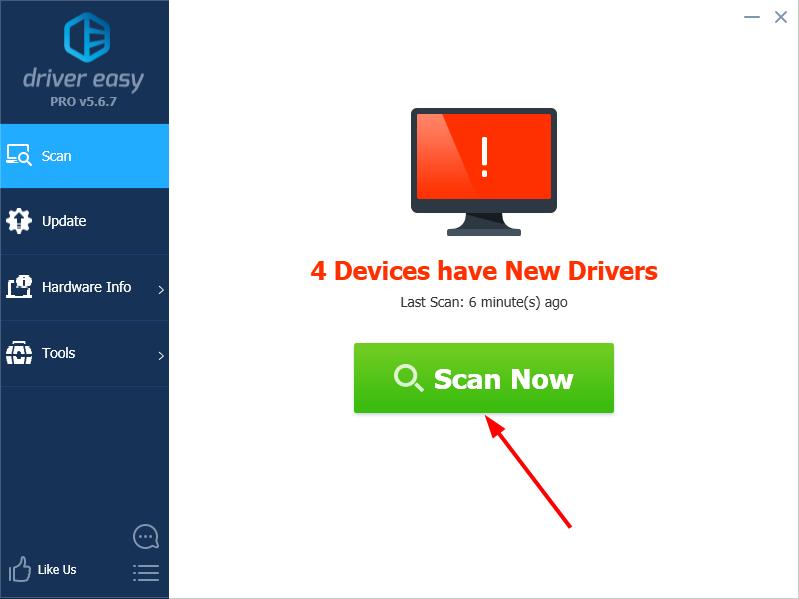
- Carregue em Actualizar ao lado de todos os dispositivos assinalados para descarregar automaticamente a versão correcta dos seus controladores, para que os possa instalar manualmente. Ou clique em Atualizar tudo para baixar automaticamente e instalá-los automaticamente. (Isto requer a versão Pro-ser-lhe-á pedido para actualizar quando carregar em Actualizar tudo. Tens apoio total e uma garantia de 30 dias.)
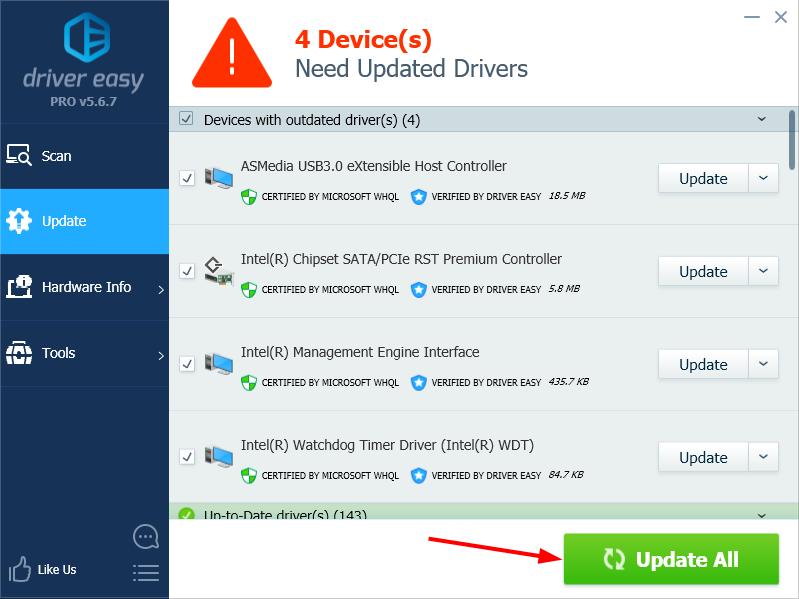
- reinicie o seu computador e verifique se o seu jogo agora funciona corretamente. Se não o fizer, contacte a equipa de apoio Da Easy No [email protected] para mais assistência. Eles ficariam felizes em ajudar-te. Ou pode seguir para o próximo método.
Método 3: Limpar os ficheiros temporários
se o seu sistema não tiver espaço suficiente para armazenar os ficheiros temporários, pode abrandar ou congelar. Para ver se esta é a causa do seu problema:
- no seu teclado, carregue na tecla do logótipo do Windows e no R ao mesmo tempo para invocar a opção Executar.
- Type temp and press Enter.
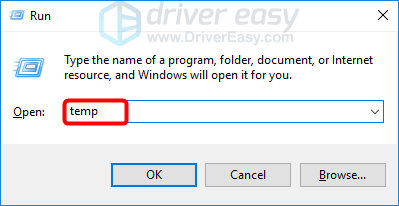
- seleccione TODOS os ficheiros na pasta temporária e remova-os.
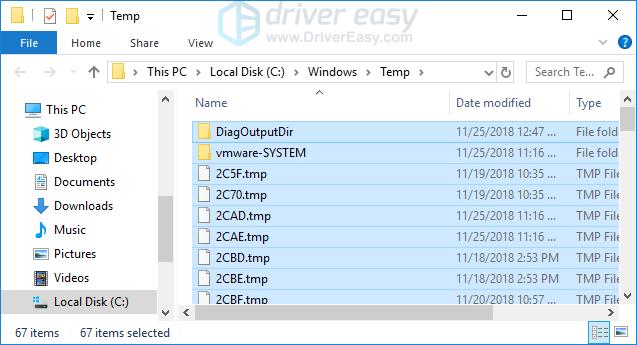
- relance o seu jogo e verifique se o seu problema está resolvido. Se não, tente o Método 4, abaixo.
Method 4: Run a memory check
a faulty memory card is also known to cause a computer to freeze. Para ver se isso está causando o seu problema, você deve executar uma verificação de memória:
- Tipo mdsched.exe na caixa de execução e carregue em Enter.
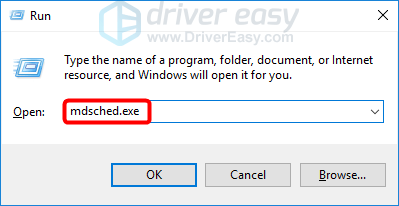
- se você quiser executar a verificação imediatamente, clique em Reiniciar agora e verifique se existem problemas (recomendado). Se você quiser verificar mais tarde, clique em verificar os problemas da próxima vez que eu iniciar o meu computador.
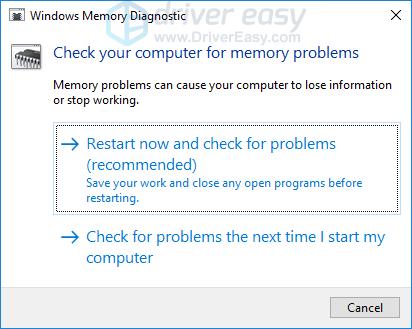
- quando o Windows reiniciar, este ecrã irá aparecer mostrando o progresso da verificação e o número de passes que irá correr no seu cartão de memória.
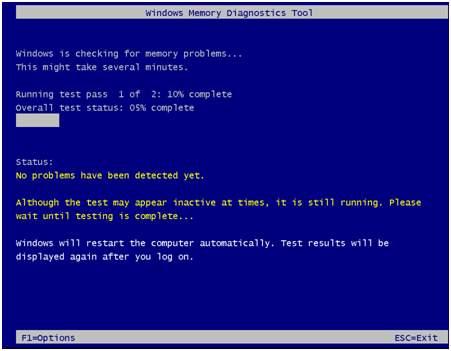
se você não vê quaisquer erros, seu cartão de memória provavelmente não está causando o seu problema, e você pode seguir para o Método 5, abaixo.
Método 5: Ajustar o tamanho da sua memória virtual
a memória Virtual é basicamente uma extensão da memória física do seu computador. É uma combinação de RAM e uma parte do seu disco rígido. Se o seu computador ficar sem RAM quando você está jogando um jogo, o seu sistema irá mergulhar na memória virtual para salvar arquivos temporariamente.
se o tamanho da sua memória virtual não for grande o suficiente para salvar arquivos temporários, pode fazer com que o seu computador congele. Você pode seguir os passos abaixo para ajustar o tamanho da sua memória virtual e ver se isso está causando o seu problema.
- pressione a tecla Windows e Pause / Break ao mesmo tempo. Em seguida, clique em Configuração avançada do sistema à esquerda.

- carregue na página Avançado e, em seguida, carregue no botão Configuração da secção de desempenho.
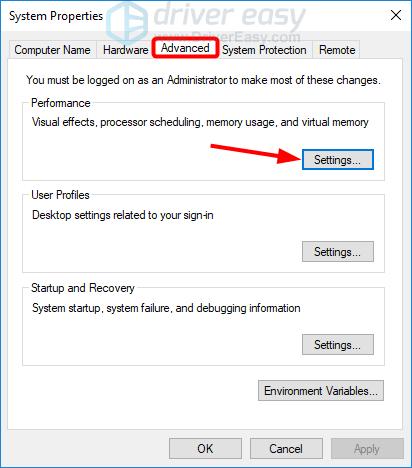
- na guia Avançado, clique em Alterar…
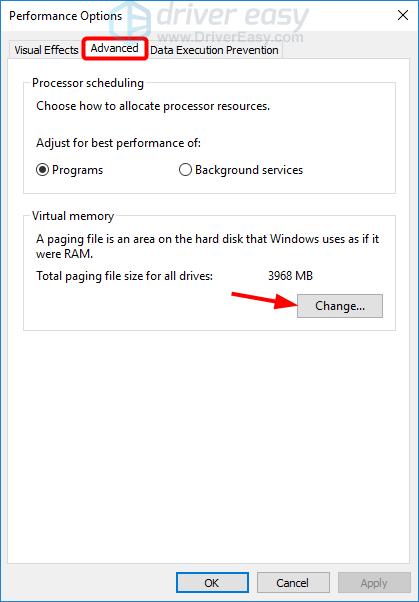
- De-selecione gerenciar Automaticamente o tamanho do arquivo de paginação para todas as unidades.
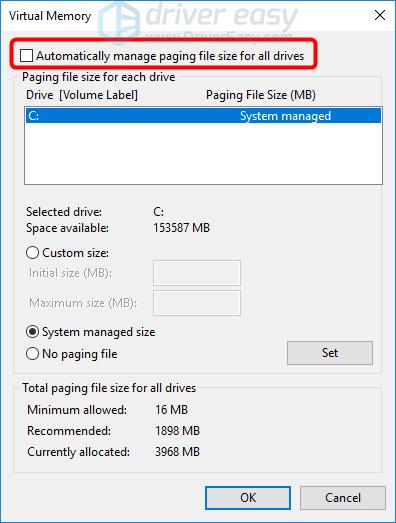
- seleccione a unidade do seu sistema ( o disco rígido ou partição onde instalou o seu sistema — normalmente C:), e selecione o tamanho personalizado, digite o tamanho inicial e o tamanho máximo para a sua memória virtual. Clique em Set, então OK.
- tamanho inicial — este valor varia, dependendo do seu computador. Se não tiver a certeza do valor a usar, indique o tamanho recomendado.
- tamanho máximo-não defina este valor muito alto. Deve ter cerca de 1,5 vezes o tamanho da tua RAM física. Por exemplo, um computador com 4 GB (4096 MB) de RAM não deve ter mais de 6,144 MB de memória virtual (4,096 MB x 1,5).
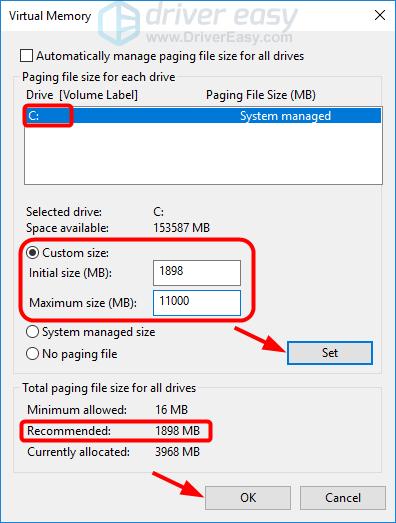
- reinicie o seu jogo e verifique se o seu problema está resolvido. Se não, tente o método 6, abaixo.
Method 6: Run System File Checker
Your “computer freezes during gameplay issue” may also be caused by system file corruption. Você pode executar verificação de arquivos do sistema e ver se há algum arquivo do sistema em falta ou corrompido. Se houver algum, o comando sfc /scannow (Verificador de ficheiros do sistema) irá repará-los.
- execute a linha de comandos como administrador.
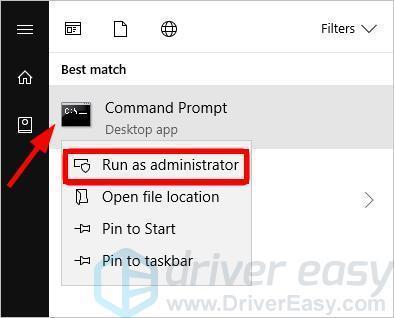
- escreva sfc / scannow e carregue em Enter.
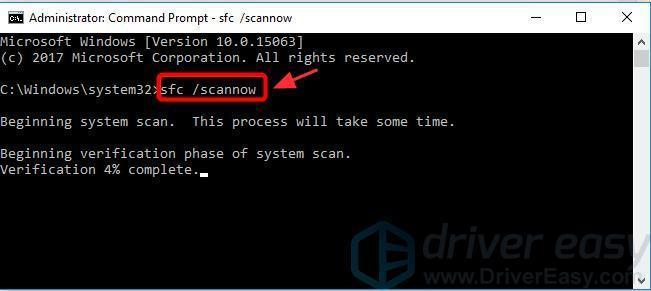
- ele deve começar a executar um scan do sistema, e vai levar algum tempo. Quando terminar, reinicie o seu computador e verifique se ele corrigiu o seu problema. Se não, tente o próximo método.
método 7: verificar se há vírus e malware
pode ser que um vírus ou outro malware esteja a fazer com que o seu computador congele quando está a jogar um jogo. Para ver se esta é a causa do seu problema, você deve executar um scan de vírus com o seu programa antivírus.É isso.